酷狗如何开启桌面歌词 电脑版酷狗音乐怎么设置桌面歌词显示
更新时间:2023-12-15 13:43:12作者:xtyang
酷狗音乐作为一款备受欢迎的音乐播放器,不仅提供了丰富的音乐资源,还拥有许多实用的功能,其中桌面歌词显示功能无疑是一大亮点,使我们能够在电脑桌面上随时欣赏到喜爱歌曲的歌词。如何开启这个令人向往的功能呢?在本文中我们将为大家详细介绍电脑版酷狗音乐如何设置桌面歌词显示,让您在享受音乐的同时,更加深入地感受歌曲的情感。
具体步骤:
1.电脑上,打开酷狗音乐,点击一首音乐收听
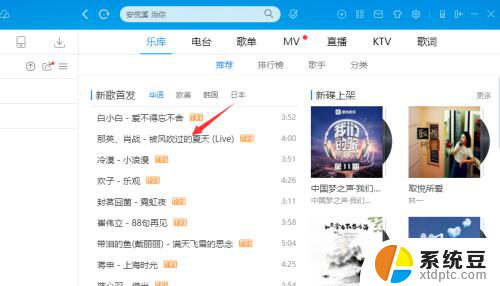
2.点击右侧“歌词”,在酷狗软件上就可以看到歌词
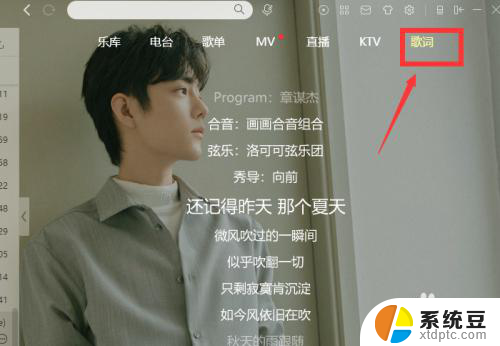
3.点击右下方的“词”

4.就打开桌面歌词了,把酷狗音乐最小化。歌词也还会显示在电脑桌面上
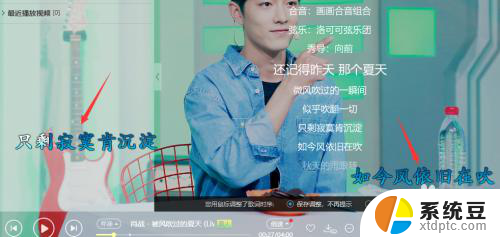
5.把鼠标放置到桌面歌词的位置,然后点击桌面歌词上的设置图标
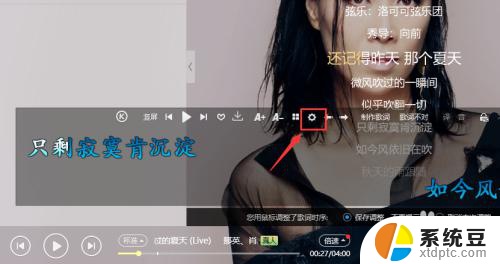
6.点击“更多设置”
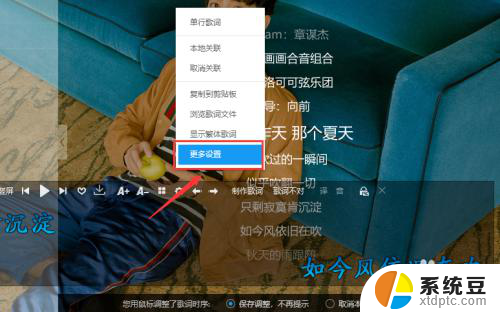
7.可以打开桌面歌词设置窗口,根据需要设置歌词样式即可
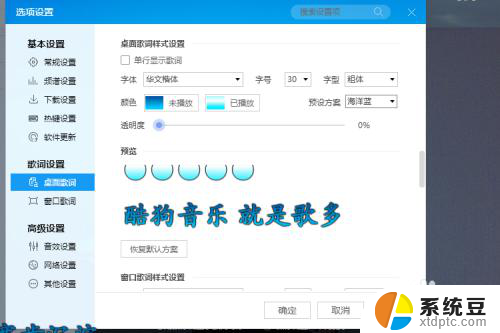
8.总结
1、打开酷狗音乐,点击音乐播放
2、点击右下方的“词”,就打开桌面歌词了。
3、把鼠标放置到桌面歌词的位置,然后点击桌面歌词上的设置图标。点击“更多设置”,可以打开桌面歌词设置窗口,根据需要设置歌词样式即可
以上就是酷狗如何开启桌面歌词的全部内容,如果你遇到了同样的情况,可以参照小编的方法来处理,希望这对大家有所帮助。
酷狗如何开启桌面歌词 电脑版酷狗音乐怎么设置桌面歌词显示相关教程
- 电脑桌面显示时钟怎么设置 电脑桌面添加时钟教程
- 桌面天气显示怎样设置 电脑桌面天气设置方法
- 怎样把农历显示在桌面 电脑桌面如何显示日历
- 网易云音乐没网怎么听歌 网易云音乐无网也能听歌设置方法
- word怎么显示2页 关键词怎么在一个页面上出现两页
- 时间在桌面上怎么显示 桌面如何显示时钟
- 显示电脑桌面按什么快捷键 快捷键显示电脑桌面
- 电脑桌面自动排序怎么设置 Windows桌面图标排序方式设置方法
- 怎么在电脑桌面上设置便签 怎样在电脑桌面上设置便签
- 搜狗输入法怎样设置 电脑搜狗输入法设置教程
- 戴尔笔记本更新驱动 戴尔电脑驱动程序一键更新方法
- 打印机连接usb无法识别怎么办 电脑无法识别打印机usb
- ppt全部更换背景 PPT背景怎么修改
- 怎么管理电脑右键菜单 怎样删除电脑右键菜单中的选项
- 键盘锁定了 电脑键盘锁定怎么重置
- 没有开蓝牙为什么音量显示耳机 苹果手机调整音量时显示耳机符号怎么恢复
电脑教程推荐
- 1 怎么把手机桌面软件隐藏起来 手机桌面图标隐藏教程
- 2 怎么指纹解锁 笔记本电脑指纹解锁设置步骤
- 3 表格变颜色怎么设置 Excel表格如何改变表格边框颜色
- 4 电脑怎么拷贝u盘 u盘中文件如何复制到电脑
- 5 office工具栏不见了 Word文档上方的工具栏不见了怎么找回
- 6 .et可以用office打开吗 et文件用Microsoft Office打开教程
- 7 电脑的垃圾桶在哪里找 电脑垃圾桶不见了文件怎么办
- 8 打印机驱动识别不到打印机 电脑无法识别打印机怎么解决
- 9 罗技调整鼠标的软件 罗技g502 dpi调节教程
- 10 苹果手机的热点电脑怎么连不上 苹果iPhone手机开热点电脑无法连接解决方法